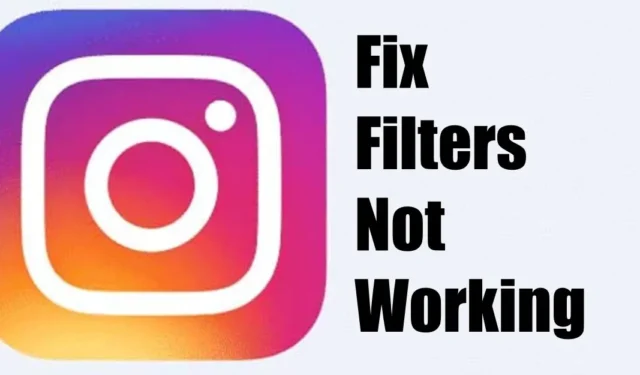
Съобщава се, че наскоро много потребители на Instagram са се сблъскали с проблеми при прилагането на филтрите. Според тях филтрите на Instagram не работят и не се прилагат към видеоклиповете.
Така че, ако винаги сте разчитали на филтрите на Instagram, за да преобразувате видеоклиповете си, може да се сблъскате с проблем, след като откриете, че филтрите не работят. Но не се притеснявайте, неработещите ефекти и филтри на Instagram са проблем, който лесно можете да отстраните.
1. Изключете проблема с интернет връзката
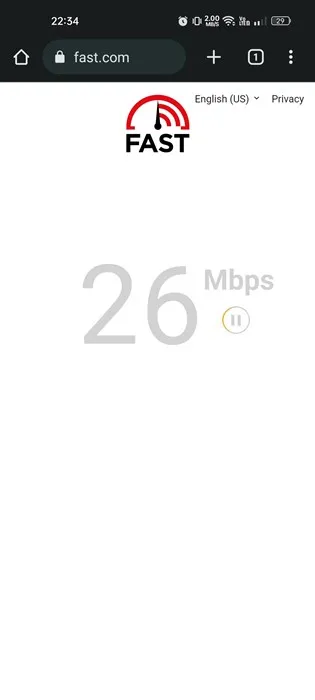
Преди всичко друго трябва да проверите смартфона си за проблеми с интернет връзката. Може би телефонът ви няма активна интернет връзка; в резултат на това филтрите на Instagram не се зареждат.
Преди да решите да преинсталирате приложението, проверете дали вашият интернет работи. Дори когато интернет връзката е активна, проверете дали е стабилна и дали няма прекъсвания на връзката.
Можете да използвате всеки уебсайт за проверка на скоростта на интернет или fast.com, за да проверите дали телефонът ви има активен интернет.
2. Принудително спрете приложението Instagram
Смартфоните с Android предлагат опция за принудително спиране на работещо приложение, което убива всичките му процеси от паметта.
Принудителното спиране ще елиминира всички процеси, засягащи функционалността на приложението Instagram. Ето какво трябва да направите.
1. Натиснете продължително иконата на приложението Instagram на началния екран и изберете Информация за приложението .
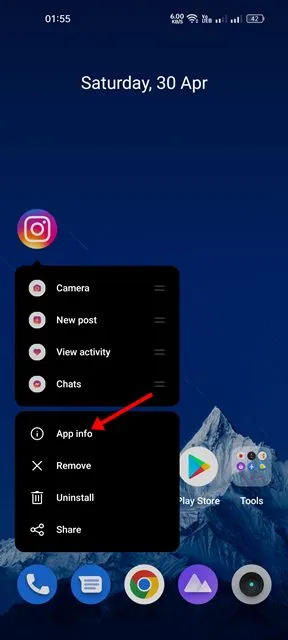
2. Натиснете бутона Force Stop на екрана с информация за приложението.
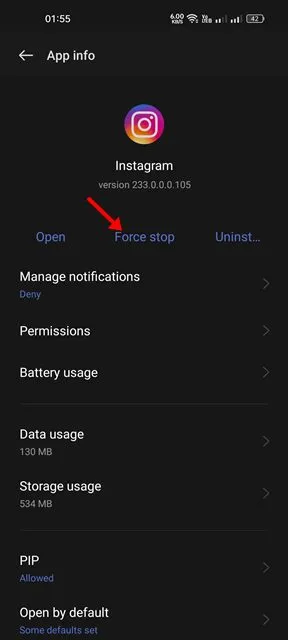
3. Рестартирайте вашия Android смартфон
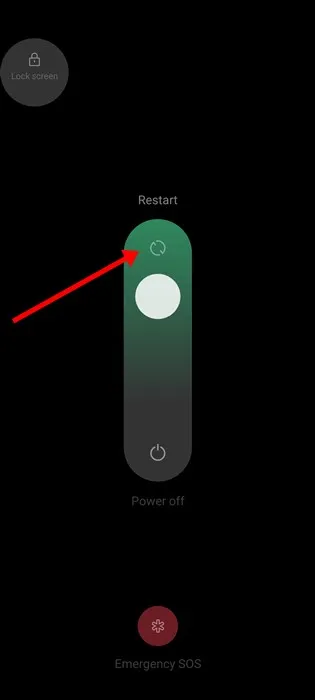
Ако принудителното спиране на приложението Instagram не помогна, можете да опитате да рестартирате вашия смартфон с Android.
Рестартирането вероятно ще елиминира всички грешки и проблеми, които може да пречат на приложението Instagram да функционира правилно.
Натиснете бутона за захранване, за да рестартирате устройството си с Android и изберете „Рестартиране“. След рестартирането отворете приложението Instagram и запишете история или видеоклип. Този път ефектите и филтрите ще се покажат.
4. Проверете за проблеми със сървъра
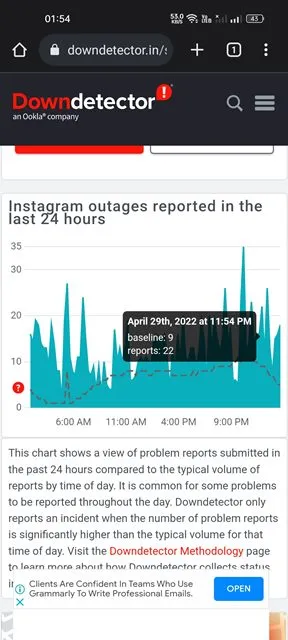
Проблемите със сървъра са едно такова нещо, което не можете да избегнете. Ако току-що сте отворили приложението Instagram и установите, че снимките/видеоклиповете не се възпроизвеждат, DM не показва съобщения и т.н., платформата вероятно има проблем със сървъра.
Дори ако функциите работят, те със сигурност ще се държат зле. Така че, ако имате проблеми с повечето функции на Instagram, време е да проверите дали сървърите не работят.
Когато сървърите на Instagram не работят за рутинна поддръжка, не можете да направите нищо друго освен да изчакате сървърите да бъдат възстановени. Междувременно можете да следите състоянието на сървъра на Instagram, за да знаете кога сървърите са възстановени.
5. Активирайте разрешението за местоположение за Instagram
Много потребители твърдят, че разрешаването на достъп до местоположението на приложението решава проблема с неработещите филтри на Instagram.
Някои филтри на Instagram са налични на определено място. Ако не можете да намерите наличните във вашето местоположение, първо трябва да дадете разрешение за местоположение. Ето какво трябва да направите.
1. Натиснете продължително приложението Instagram и изберете Информация за приложението .
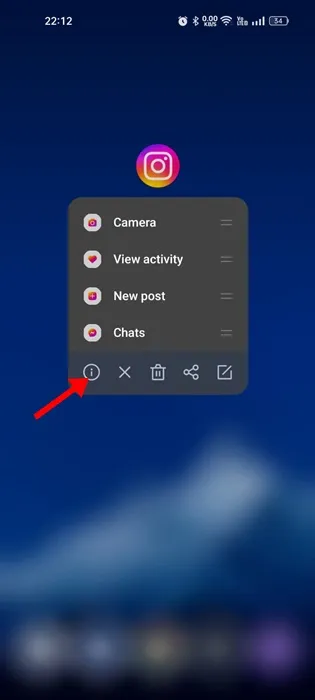
2. На екрана с информация за приложението докоснете Разрешения .
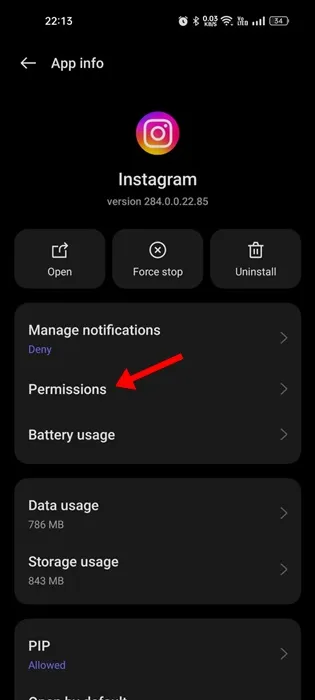
3. Изберете Разрешение за местоположение в раздела Разрешения.
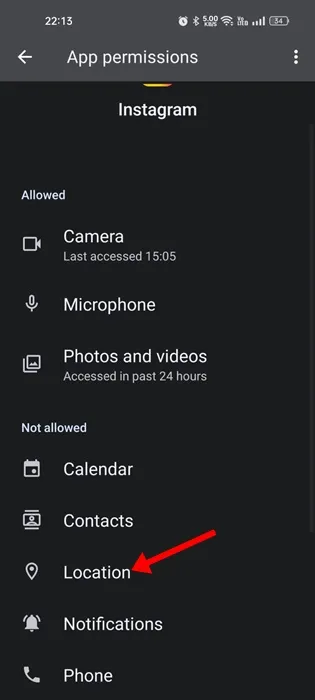
4. Изберете опцията Разрешаване само докато използвате приложението .
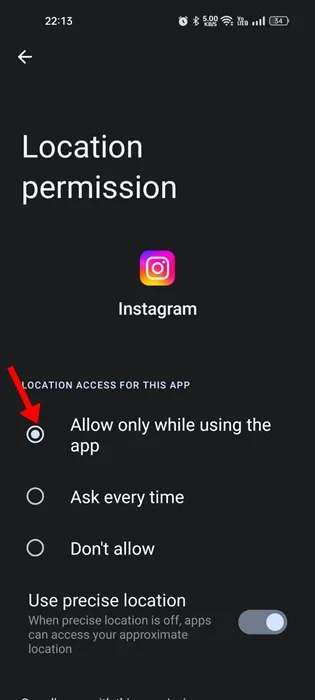
6. Изключете приложението VPN
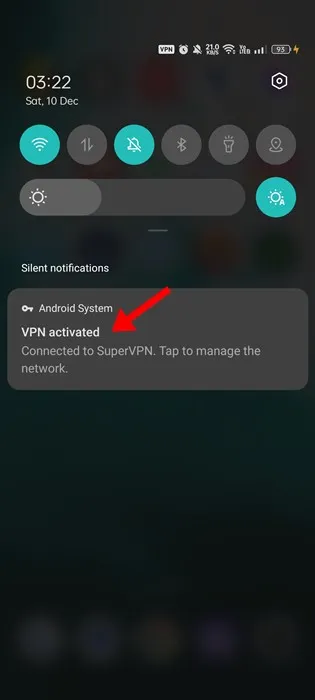
Както е отбелязано в горния метод, вашето текущо местоположение е от решаващо значение за показването на специфичните за региона филтри и ефекти.
Телефон, свързан към VPN сървър далеч от действителното ви местоположение, може да създаде проблеми с връзката. Когато връзката е неуспешна, филтрите няма да се заредят или не се прилагат към видеоклиповете.
Изключването на вашето VPN приложение може бързо да изключи всички проблеми, свързани с прокси/VPN. Така че не забравяйте да деактивирате VPN връзката, преди да продължите към следващия метод.
7. Актуализирайте приложението Instagram
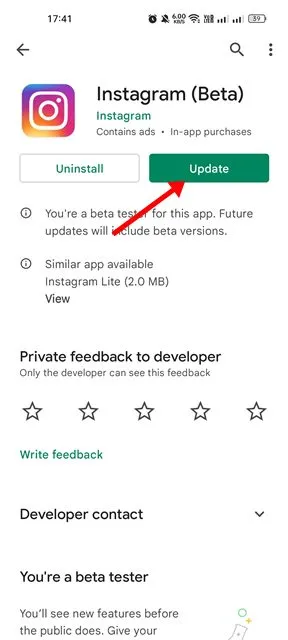
По-старите версии на приложението Instagram често съдържат грешки и проблеми, които засягат цялостната функционалност на приложението.
Тези бъгове и проблеми се коригират чрез предоставяне на актуализация на приложението. Така че е много важно да актуализирате приложението Instagram от Google Play Store или Apple App Store, за да изключите възможността за грешки.
Освен това е добра практика за сигурност да поддържате приложенията актуални. Това елиминира много проблеми със сигурността, подобрява стабилността и носи нови функции.
8. Изчистете кеша на приложението Instagram
Изчистването на кеша на приложението Instagram е друга отлична опция, особено ако филтрите на Instagram все още не работят, след като следвате горните методи.
Филтрите на Instagram не работят може да са причинени от остарял или повреден кеш на приложението. Можете обаче лесно да го разрешите, като изчистите кеша на приложението и данните на вашето устройство. Ето какво трябва да направите.
1. Натиснете дълго върху иконата на приложението Instagram и изберете Информация за приложението .
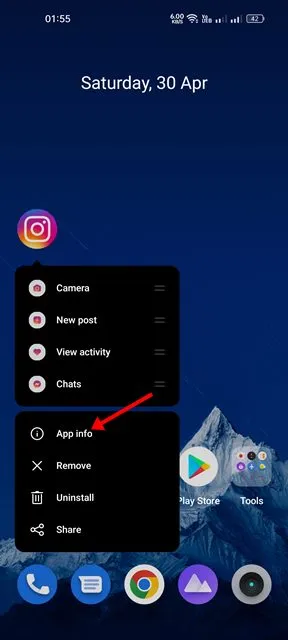
2. На екрана с информация за приложението натиснете Storage Usage .
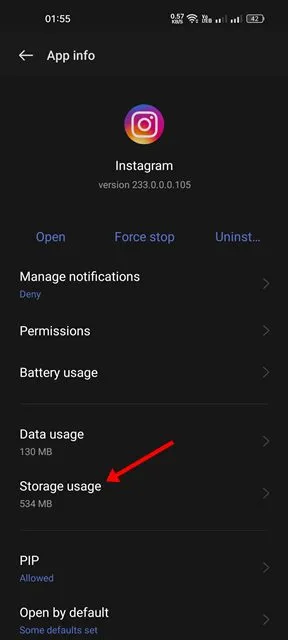
3. В Използване на хранилището докоснете Изчистване на кеша и след това Изчистване на данни .
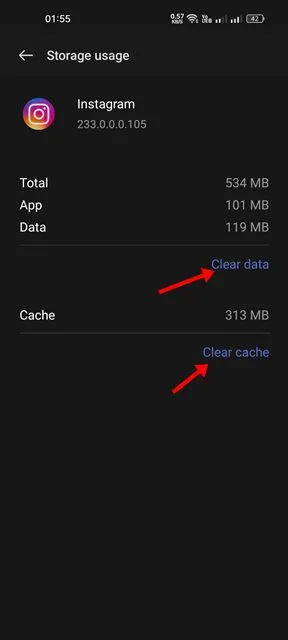
Сега отворете приложението Instagram отново и влезте с вашия акаунт. Това трябва да разреши проблема с филтрите на Instagram, които не се зареждат или работят.
9. Излезте и влезте отново
Не е ясно как помага излизането и повторното влизане, но е помогнало на много потребители да коригират проблемите с неработещите филтри на Instagram.
Потребителите на Instagram в някои популярни форуми твърдят, че решават проблемите, като излязат и се върнат в своите акаунти в Instagram.
Тъй като е работил за няколко души, може да работи и за вас. Ето какво трябва да направите.
1. Отворете приложението Instagram. След това докоснете снимката на вашия профил в долния десен ъгъл.
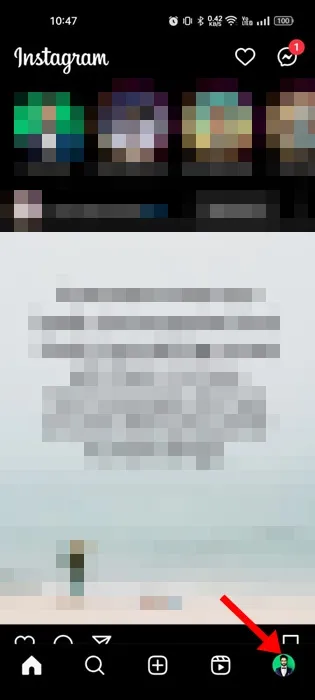
2. На екрана на профила докоснете менюто за хамбургери .
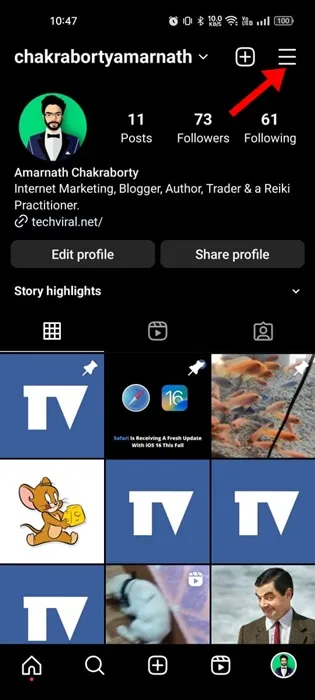
3. В подканата, която се появява, изберете Настройки и поверителност .
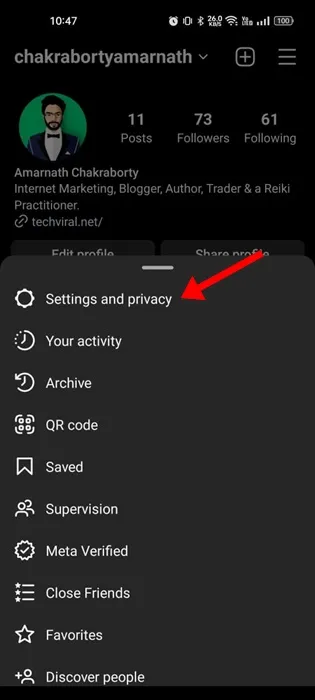
4. Превъртете надолу до дъното и докоснете Изход (потребителско име).
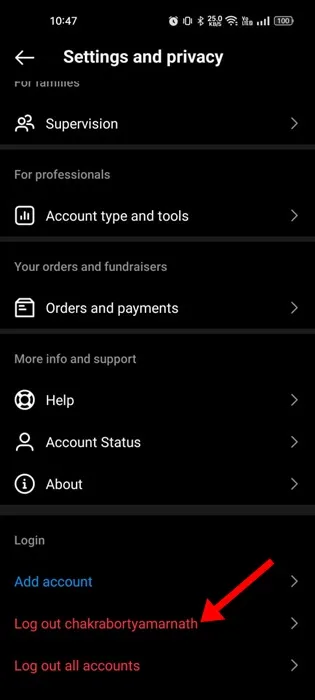
5. След като излезете, влезте отново със същия акаунт.
10. Преинсталирайте приложението Instagram
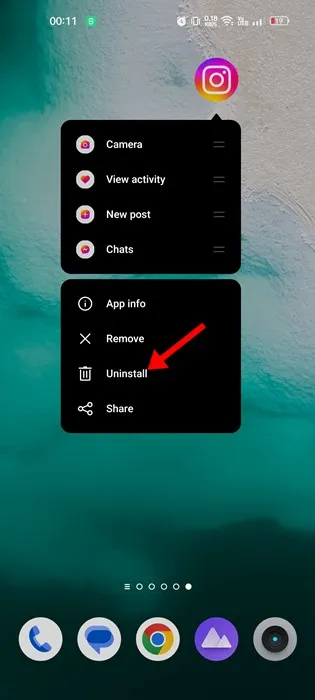
Преинсталирането е единствената опция за коригиране на ефектите и филтрите на Instagram, които не работят правилно. Преинсталирането на приложението Instagram е лесно, но трябва да влезете отново.
За да инсталирате отново приложението Instagram, натиснете и задръжте иконата на приложението и изберете Деинсталиране . Това ще деинсталира приложението Instagram от вашия смартфон с Android. След деинсталиране изтеглете отново официалното приложение Instagram от App Store.
След преинсталиране отворете приложението и влезте с вашия акаунт. Това трябва да коригира проблема с неработещите ефекти и филтри на Instagram на вашето устройство.
11. Свържете се с поддръжката на Instagram
Instagram разполага с отличен екип за поддръжка, който може да коригира различни проблеми, свързани с вашия акаунт. Има два начина да съобщите за проблем на Instagram – Споделете докладването на телефона си и Докладвайте чрез Настройки.
Най-лесният вариант е да отворите приложението Instagram и да стигнете до екрана за създаване на Reel/Story. След като стигнете до екрана, споделете телефона си, за да отворите менюто за докладване. След това докоснете Докладване за проблем и следвайте инструкциите на екрана.
За повече подробности относно докладването на проблем на Instagram вижте тази уеб страница .
Докоснете за повторен опит’ Грешка
Филтрите на Instagram, които не работят, може да са разочароващи, но можете да следвате тези методи, за да коригирате лесно проблема. Надяваме се, че споделените в статията методи са ви помогнали да разрешите проблема. Ако намирате тази статия за полезна или искате да оставите предложения, обсъдете я с нас в коментарите по-долу.




Вашият коментар